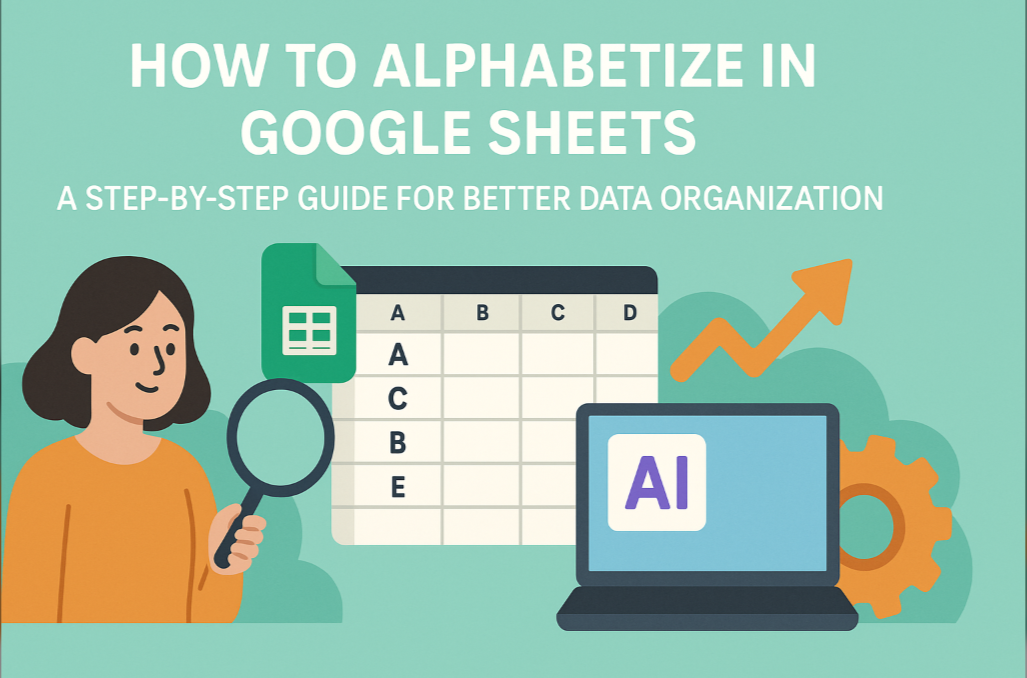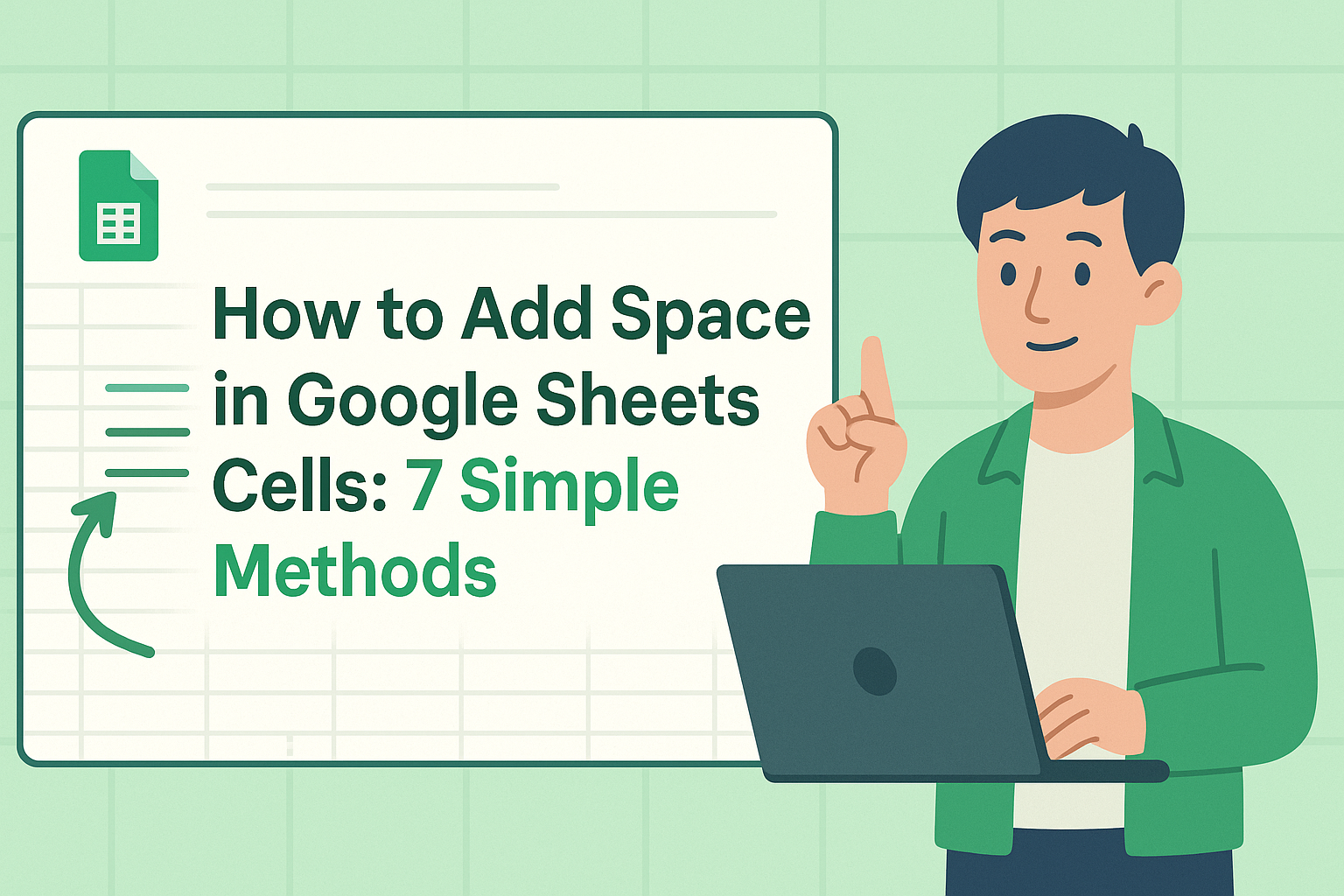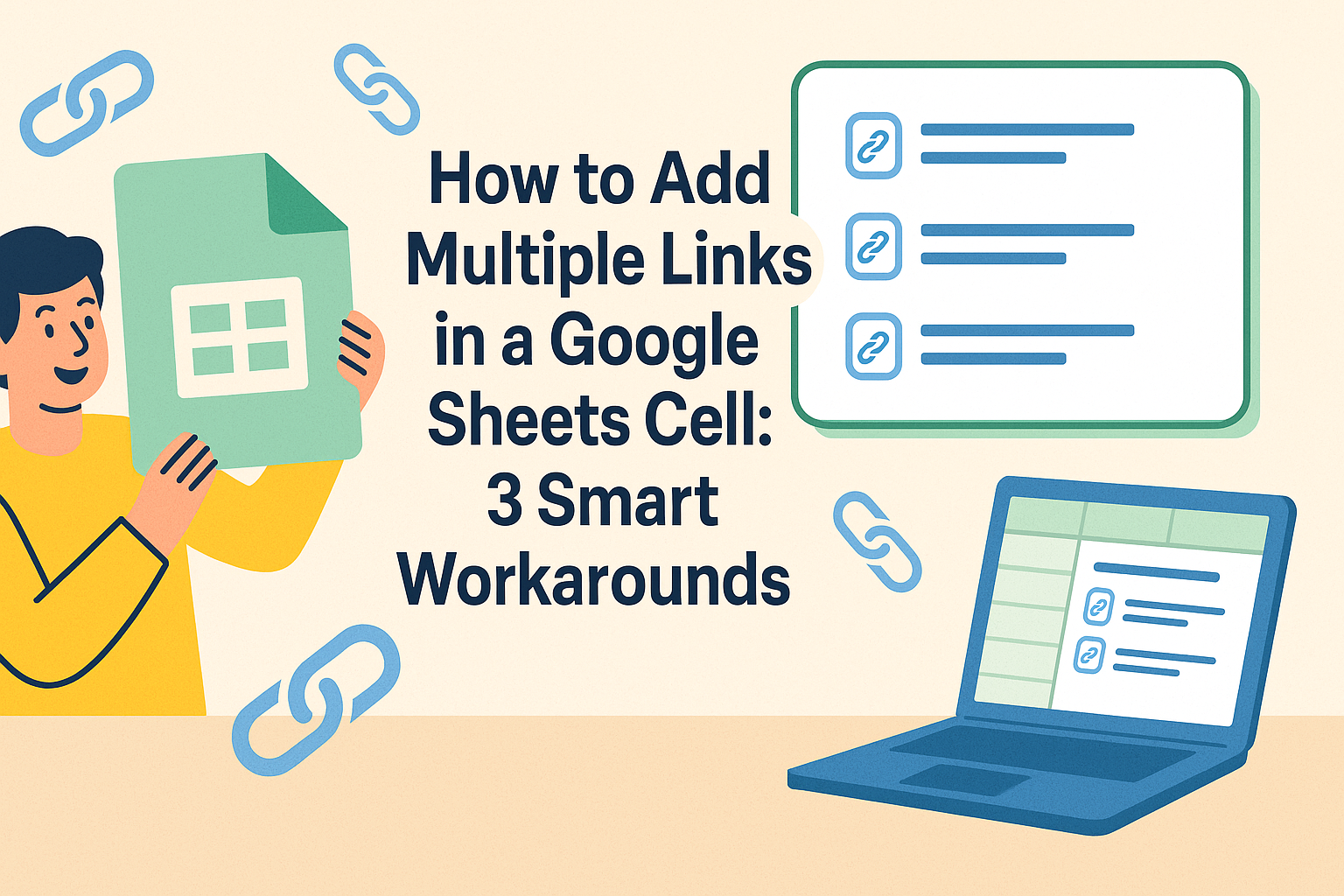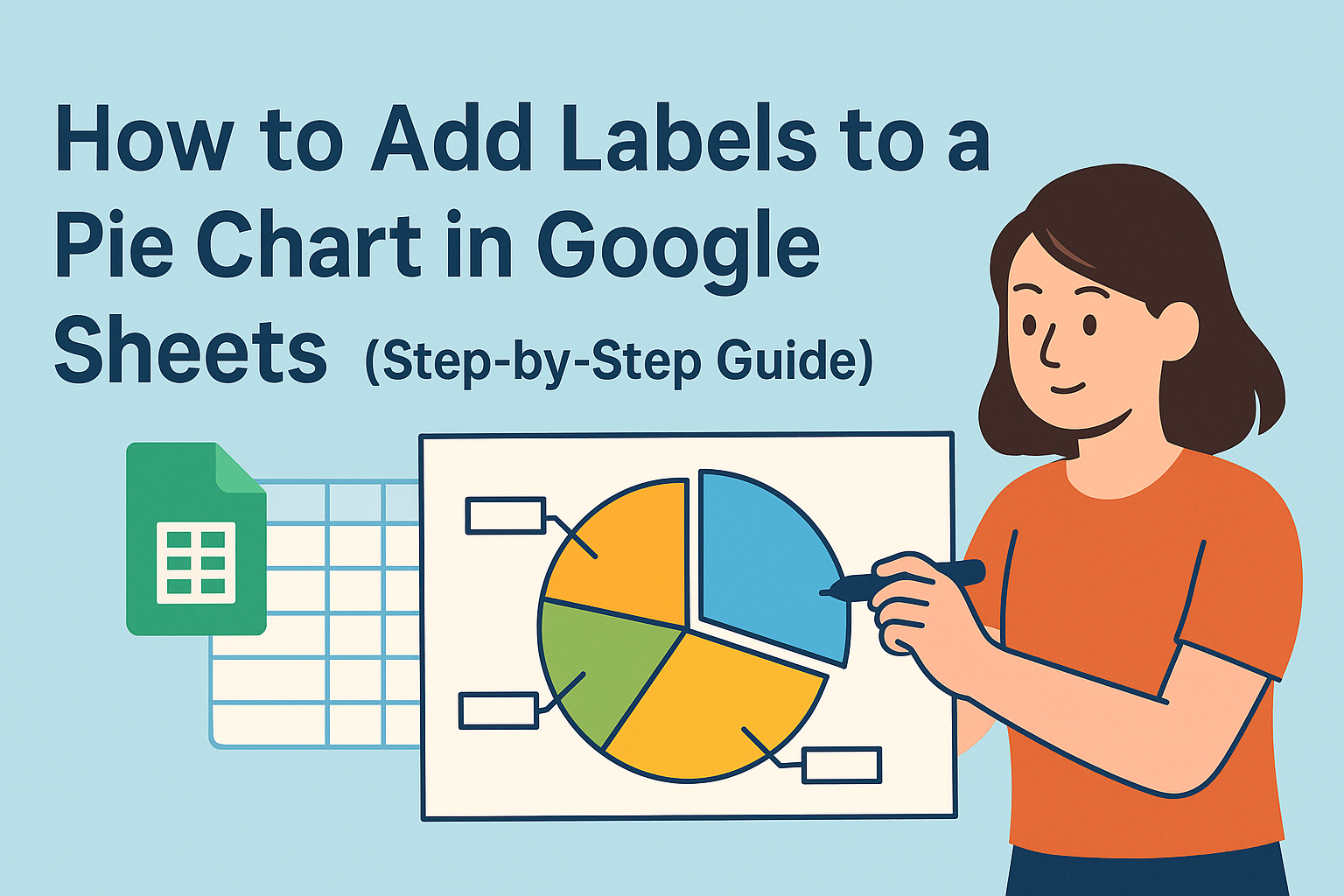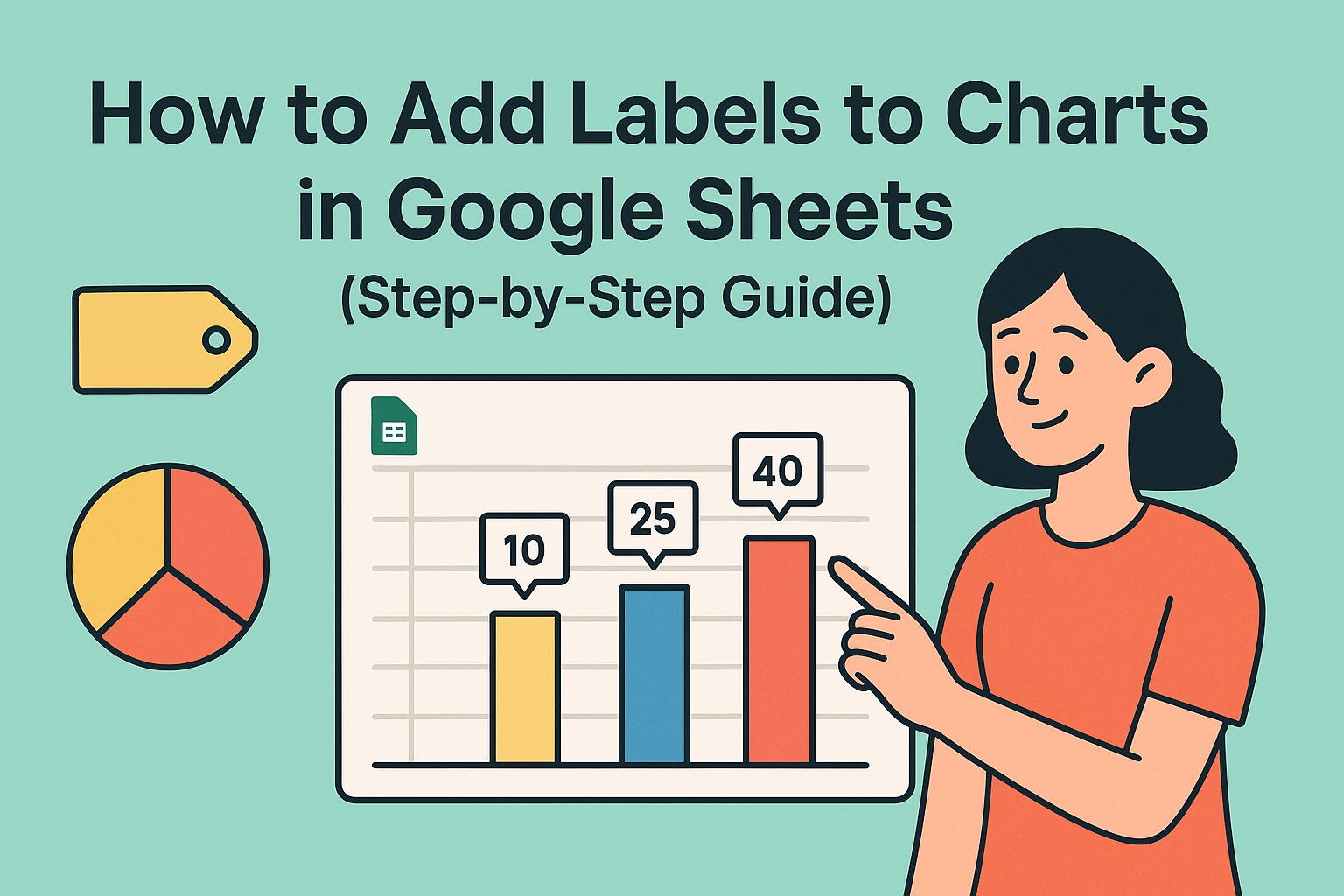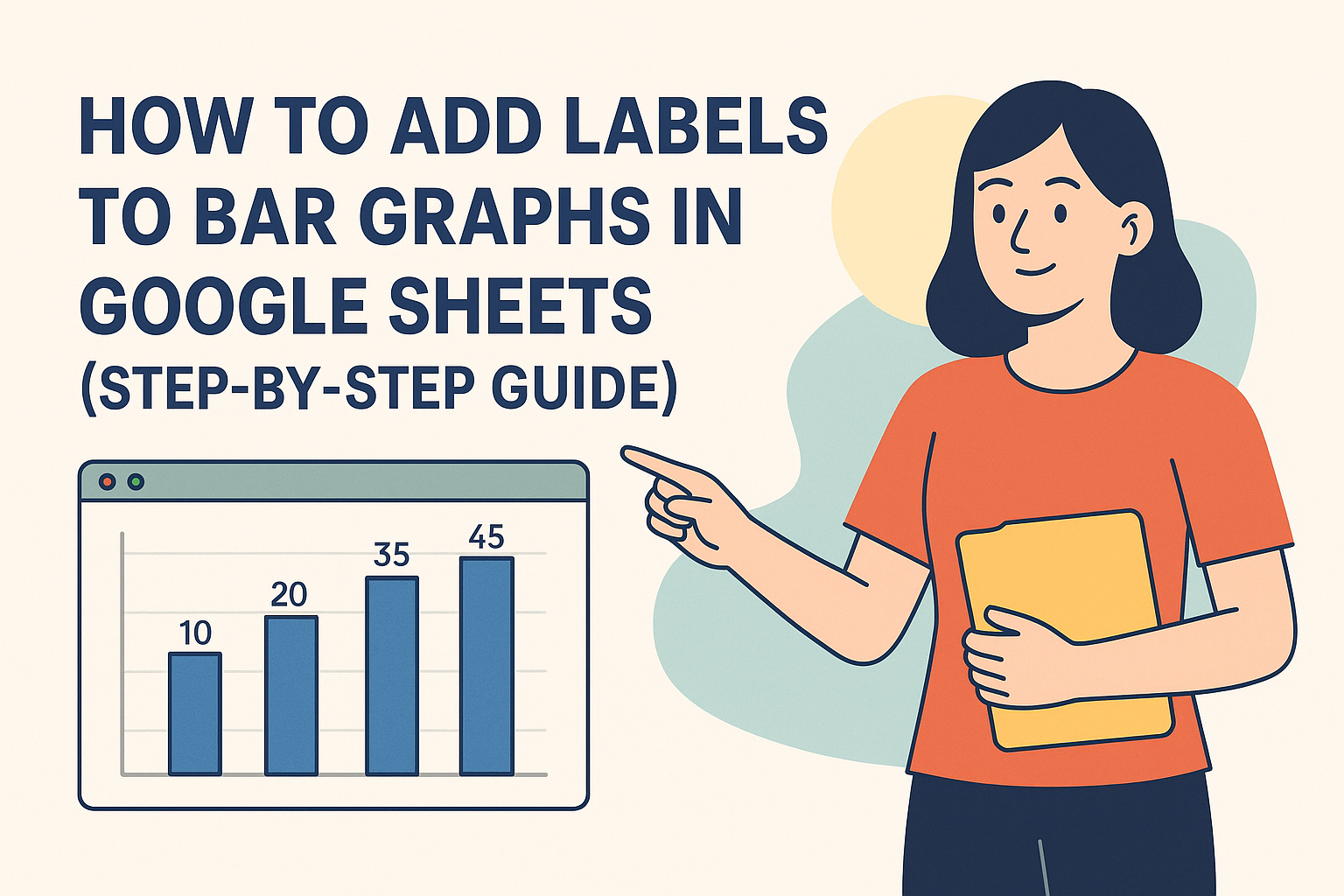막대 그래프는 지루한 스프레드시트를 누구나 이해할 수 있는 시각적 스토리로 바꿔줍니다. 하지만 문제는 막대 위에 숫자가 표시되지 않으면 정확한 값을 추측해야 한다는 점이죠.
Excelmatic에서는 매일 더 스마트한 데이터 시각화를 만드는 팀을 돕고 있습니다. 오늘은 Google Sheets 그래프를 명확하게 만드는 데이터 레이블 추가 방법을 단계별로 보여드리겠습니다.
1단계: 데이터를 프로처럼 정리하기
마법을 부리기 전에 체계적인 데이터가 필요합니다:
- 새 Google 시트 열기
- 두 개의 열 생성:
- A열: 카테고리(월, 제품 등)
- B열: 값(판매량, 백분율 등)
- 깔끔하게 유지 - 빈 행이나 병합된 셀 없애기
프로 팁: 헤더 행 고정(보기 > 고정)으로 스크롤 시 레이블을 놓치지 마세요.
2단계: 기본 막대 차트 만들기
이제 재미가 시작됩니다:
- 데이터 범위 선택
- 삽입 > 차트 클릭
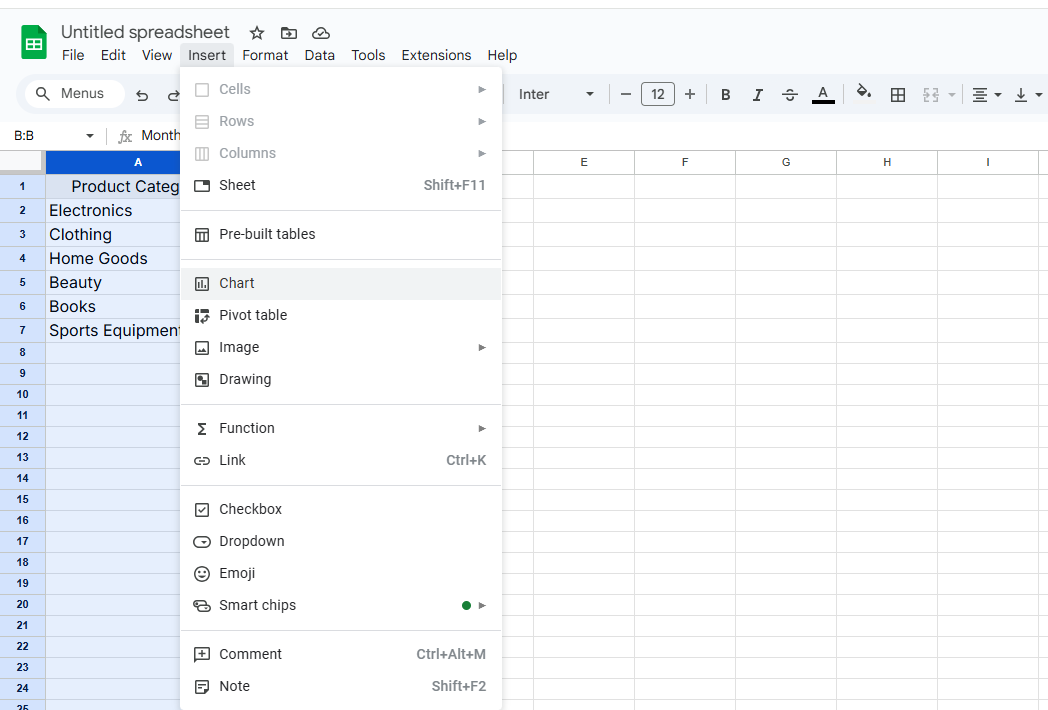
- 차트 편집기 사이드바에서:
- "차트 종류"에서 "막대 차트" 선택
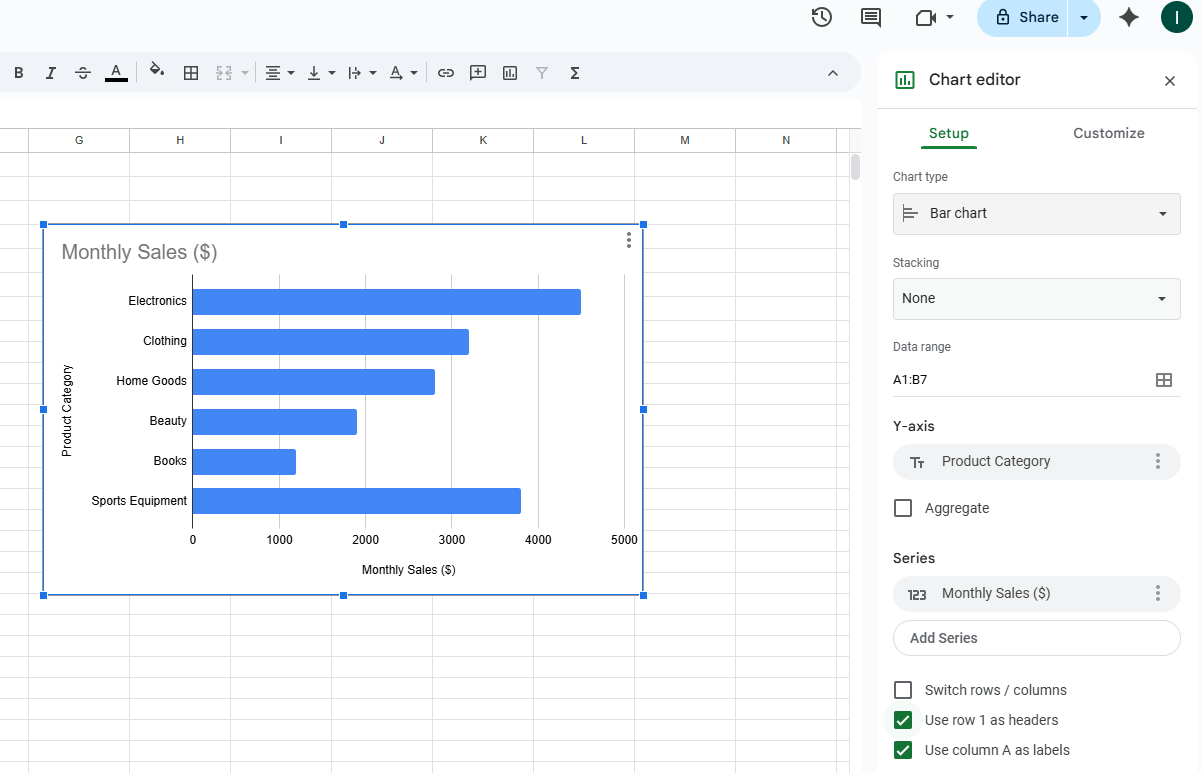
짜잔! 기본 막대 그래프가 완성되었습니다. 하지만 이제 시작일 뿐이에요.
3단계: 게임 체인저 데이터 레이블 추가하기
이것이 비밀 소스입니다:
- 차트 클릭
- 차트 편집기 열기(점 세 개 > 차트 수정)
- 맞춤설정 > 시리즈 이동
- "데이터 레이블" 체크박스 선택
갑자기 막대에 정확한 값이 표시됩니다 - 더 이상 추측할 필요 없어요!
레이블 업그레이드
이런 조정으로 레이블을 더욱 돋보이게 하세요:
- 글꼴 크기: 읽기 쉽게(하지만 과하지 않게)
- 색상: 고대비 색상 선택
- 위치: 막대 내부 또는 외부로 최적 위치 설정
흔한 문제(그리고 해결법)
🔴 레이블이 겹치나요?
- 글꼴 크기 줄이기
- 가로 막대로 전환
🔴 그래프가 업데이트되지 않나요?
- 데이터 범위에 새 셀이 포함되었는지 확인
- 페이지 새로고침
Google Sheets에서 멈출 이유가 있나요?
Google Sheets도 좋지만, AI가 이 모든 작업을 즉시 처리한다면 어떨까요? Excelmatic의 강점이 여기에 있습니다:
- 최적의 차트 종류 자동 제안
- 한 번의 클릭으로 스마트 데이터 레이블 추가
- 데이터 변경 시 실시간으로 시각적 요소 업데이트
더 이상 수동 조정 없이 - 데이터 스토리를 완벽하게 전달하는 아름답고 유익한 그래프를 얻을 수 있습니다.
마지막 프로 팁
- 간결하게 - 핵심 데이터만 강조
- 브랜드와 일관된 색상 사용
- 레이블 가독성 항상 재확인
데이터 시각화를 다음 단계로 끌어올리고 싶으신가요? Excelmatic의 AI 기반 차트를 사용해 시간을 얼마나 절약할 수 있는지 확인해보세요. 미래의 여러분(그리고 상사)이 감사할 거예요!